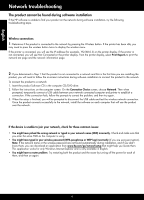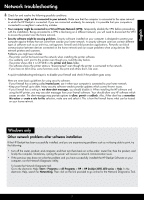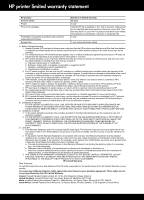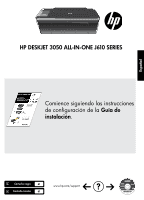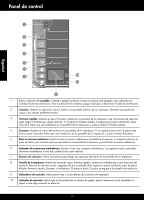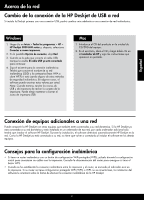HP Deskjet 3050 Reference Guide - Page 11
Conexión de equipos adicionales a una red, Cambio de la conexión de la HP Deskjet de USB a red
 |
View all HP Deskjet 3050 manuals
Add to My Manuals
Save this manual to your list of manuals |
Page 11 highlights
Acerca de la red Cambio de la conexión de la HP Deskjet de USB a red Si instala la Deskjet primero con una conexión USB, podrá cambiar más adelante a una conexión de red inalámbrica. Windows 1. Haga clic en Inicio > Todos los programas > HP > HP Deskjet 3050 J610 series y, después, seleccione Conectar a nueva impresora. 2. En la pantalla Opción de conexión, elija Red. 3. Cuando se le pida que conecte el cable USB, marque la casilla El cable USB ya está conectado para continuar. 4. Siga el asistente para la conexión inalámbrica. Tendrá que conocer el nombre de su red inalámbrica (SSID) y la contraseña (frase WPA o clave WEP) si está usando alguno de estos métodos de seguridad inalámbrica. En algunos casos, el software puede encotrar estos valores por usted. Nota: Cuando termine, tendrá los iconos de USB y de impresora de red en la carpeta de la impresora. Puede elegir mantener o borrar el icono de impresora USB. Mac 1. Introduzca el CD del producto en la unidad de CD/DVD del equipo. 2. En el escritorio, abra el CD y haga doble clic en el Instalador de HP y siga las instrucciones que aparecen en pantalla. Español Conexión de equipos adicionales a una red Puede compartir la HP Deskjet con otros equipos que también estén conectados a su red doméstica. Si la HP Deskjet ya está conectada a su red doméstica y está instalada en un ordenador de esa red, por cada ordenador adicional sólo tendrá que instalar el software HP Deskjet. Durante la instalación, el software detectará automáticamente HP Deskjet en la red. Como la HP Deskjet ya está conectada a su red, no tiene que volver a conectarla al instalar el software en los demás equipos. Consejos para la configuración inalámbrica •• Si tiene un router inalámbrico con un botón de configuración WiFi protegida (WPS), púlselo durante la configuración inicial para conectarse sin cables con la impresora. Consulte la documentación del router para averiguar si tiene el botón WPS. •• Cuando se ha establecido la conexión inalámbrica entre la impresora y el router, se enciende el indicador azul en la impresora. Si su router no tiene configuración protegida WiFi (WPS) o WPS no se conecta bien, la instalación del software le orientará sobre la forma de efectuar la conexión inalámbrica de la HP Deskjet. 11